只有以太网不显示WLAN怎么办?Windows S11的更新给用户带来了很多优秀的功能,但也有一些用户的反馈。在Windows S11操作系统中遇到以太网连接问题,但是WLAN不显示怎么办?下面给大家介绍一下小编。![]() 小白号Win11 64位速度纯版本V2023
小白号Win11 64位速度纯版本V2023
3.执行命令后,再次尝试网络是否正常。如果不是,就用其他方法解决。
方法二:修复无线网卡驱动。
1.按WIN+X并打开设备管理器。
2.找出网络适配器中是否有无线网卡。如果没有,先扫描硬件变化。

3.尝试更新设备驱动程序。注意:需要联网。如果没有联网,建议从官方电脑下载无线网卡驱动,手动安装。

4.通常,在更新无线网卡的驱动程序后,我们的WLAN选项会回来。
方法3:服务设置
1.第一次点击& ldquo开始菜单或者& ldquo搜索按钮& rdquo。
 2.搜索并打开& ldquo服务& rdquo。
2.搜索并打开& ldquo服务& rdquo。
 3.在服务列表中,找到& ldquoWLANAutoConfig & rdquo服务并双击打开。
3.在服务列表中,找到& ldquoWLANAutoConfig & rdquo服务并双击打开。
 4,威尔& ldquo启动类型& rdquo把它改成& ldquo自动& rdquo,然后单击& ldquo下面。开始& rdquo按钮。
4,威尔& ldquo启动类型& rdquo把它改成& ldquo自动& rdquo,然后单击& ldquo下面。开始& rdquo按钮。
 5,最后点击& ldquoOK & rdquo保存您的更改并重新启动电脑,这样您应该会看到Wi-Fi图标。
5,最后点击& ldquoOK & rdquo保存您的更改并重新启动电脑,这样您应该会看到Wi-Fi图标。
 小白号
小白号











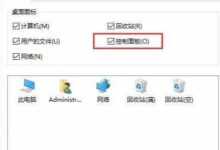




评论前必须登录!
注册